Como desativar o Siri em um Macbook Air
O recurso Siri no iPhone e no iPad tem aumentado seus recursos desde que foi lançado, e há muitas ações que você pode executar usando suas funções ativadas por voz. O Siri também está disponível no seu Macbook Air, que permite usar o microfone no computador para dar comandos de voz.
Mas você pode achar que o Siri é perturbador ou continua ativando-o inadvertidamente. Ou talvez você esteja preocupado com o impacto negativo no desempenho do seu laptop. Qualquer que seja o motivo, você pode desativar o Siri no seu Macbook para que ele não esteja mais disponível como uma opção para você usar.
Como desativar o Siri no macOS Sierra
As etapas abaixo foram executadas em um MacBook Air executando a versão 10.12.3 do sistema operacional Sierra. Essas etapas pressupõem que o Siri esteja atualmente ativado no seu computador e que você deseja desativá-lo. No entanto, essas mesmas etapas também podem ser usadas se o Siri estiver desativado no momento e você desejar ativá-lo novamente.
Etapa 1: Clique no ícone Preferências do sistema no dock.

Etapa 2: Clique no ícone Siri .
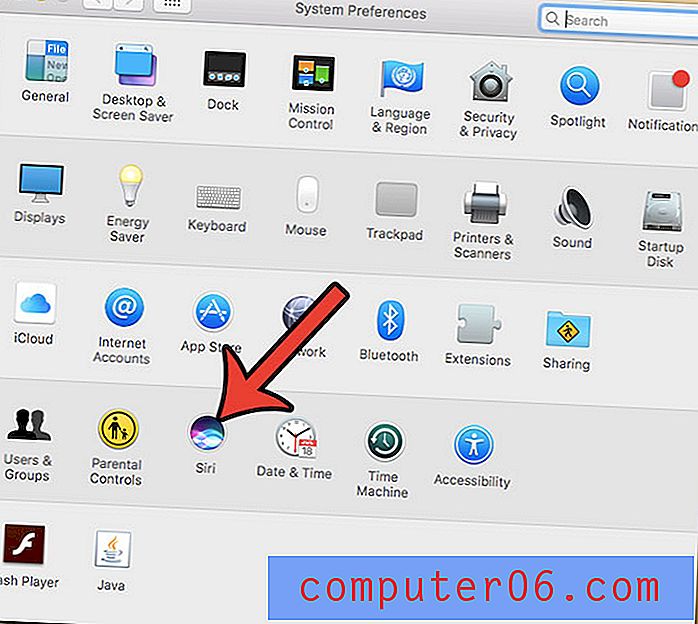
Etapa 3: clique na caixa à esquerda de Ativar Siri para remover a marca de seleção.
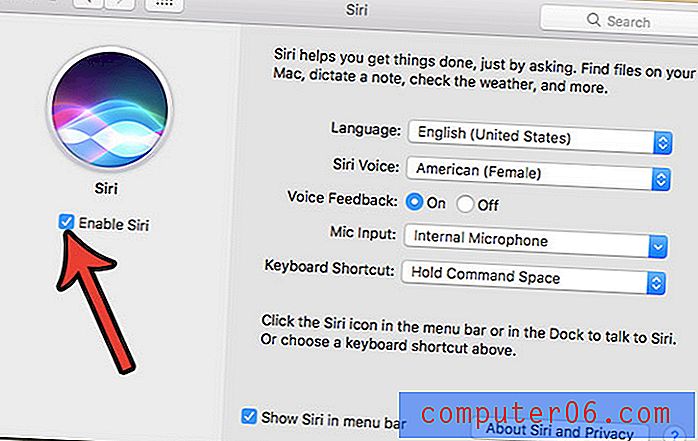
Etapa 4: clique no botão Desativar Siri para confirmar que deseja desativar o Siri.
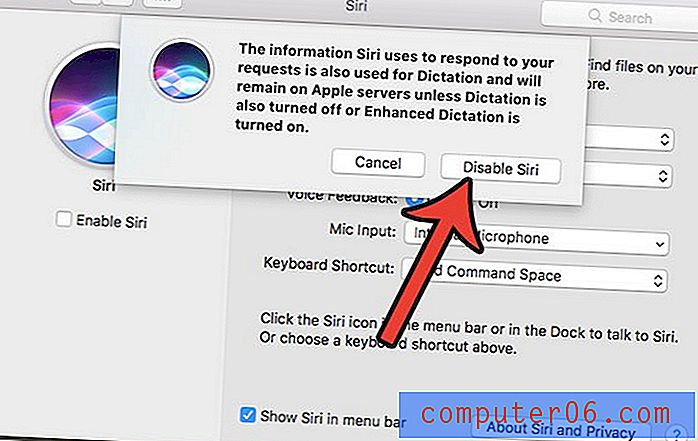
Observe que isso não afetará as configurações da Siri em nenhum outro dispositivo que use o mesmo ID da Apple ou as mesmas informações do iCloud. Se você descobrir mais tarde que prefere ter o Siri disponível como opção, sempre poderá retornar a este menu e reativá-lo.
O seu Macbook está com pouco espaço e você não tem certeza do que excluir para liberar espaço para novos aplicativos, músicas ou filmes? Aprenda a excluir arquivos indesejados de um Macbook Air e recupere GBs de espaço ocupados por arquivos que você não está mais usando.



